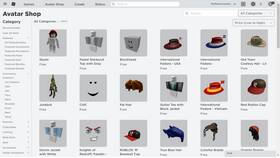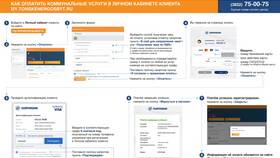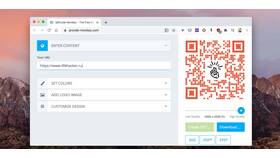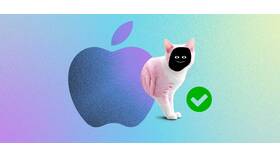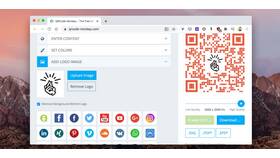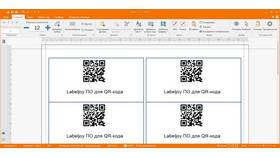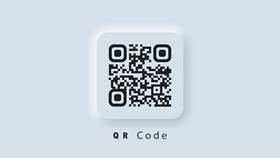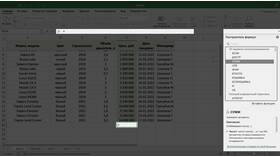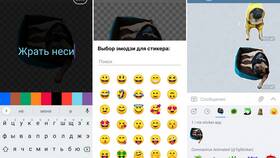| 1 | Откройте новый файл Excel |
| 2 | Создайте основные столбцы: Дата, Наименование, Сумма, Тип (доход/расход), Категория, Статус |
| 3 | Настройте формат ячеек (дата, денежный формат) |
- В отдельном листе создайте таблицу с днями месяца
- Добавьте столбцы: День недели, Планируемые платежи, Фактические платежи
- Настройте условное форматирование для выделения выходных
- Создайте выпадающие списки для категорий платежей
| =СУММЕСЛИ() | Для подсчета сумм по категориям |
| =ЕСЛИ() | Для автоматического определения статуса платежа |
| =СУММПРОИЗВ() | Для расчета итогов по периодам |
- Выделите диапазон данных
- Вставьте сводную таблицу через меню "Вставка"
- Настройте группировку по категориям и датам
- Добавьте фильтры для анализа данных
- Создайте графики движения денежных средств
- Настройте диаграммы распределения расходов
- Добавьте индикаторы выполнения бюджета
- Используйте спарклайны для отображения динамики
| 1 | Добавьте столбец "До наступления" с формулой =A2-СЕГОДНЯ() |
| 2 | Настройте условное форматирование для срочных платежей |
| 3 | Создайте фильтр для предстоящих платежей |
- Защитите лист от случайных изменений
- Создайте шаблон для повторного использования
- Настройте автоматическое сохранение резервных копий
- Организуйте выгрузку данных в PDF для отчетности
Готовый платежный календарь в Excel позволяет эффективно управлять денежными потоками, контролировать сроки платежей и анализировать финансовую ситуацию.